외부에 있을 때 스마트폰을 이용해서 사무실이나 집에 있는 PC를 원격 접속하고 하고 싶을 때 있으실 겁니다.
많이들 알고 계시는 팀뷰어(TeamViewer) 프로그램을 사용해서 가능합니다.

팀뷰어는 기업에서 업무에 필요한 원격접속이나 미팅, 회의 등을 진행할 수 있는 소프트웨어인데 비상업용으로 사용시에는 무료로 사용할 수 있습니다.
사용법도 매우 간단하니 필요하신 분들은 따라하시면 됩니다.
1. 원격 접속 프로그램 다운로드 후 설치
원격 접속 받을 PC에 우선 '팀뷰어 프로그램'을 다운로드 받아서 설치


위 링크를 클릭하시거나 다음이나 네이버 검색창에 '팀뷰어'를 검색한 후 홈페이지에서 무료 버전 다운로드를 통해서 프로그램을 다운로드하고 설치까지 해줍니다.

팀뷰처 프로그램 설치시 설치 옵션은 '설치해 나중에 이 컴퓨터를 원격 제어'와 개인용/ 비상업용으로 체크한 후 동의 버튼을 클릭합니다.
2. 팀뷰어 실행 후 ID / 비밀번호 확인
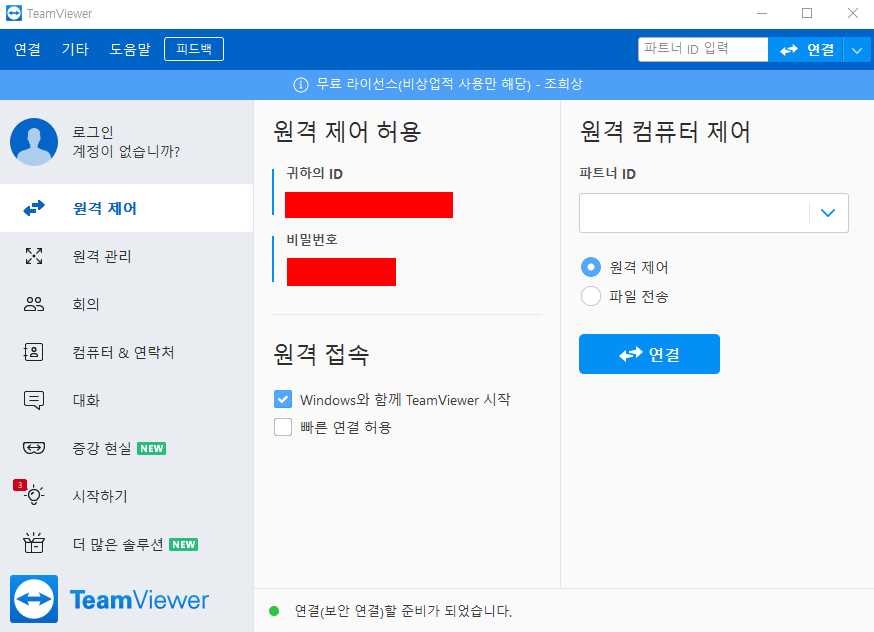
원격 접속 받을 PC에 팀뷰어 프로그램 설치가 완료된 후 바탕화면에 TeamViewer를 실행시킨 후 'ID'와 '패스워드'를 기억해 줍니다.
ID와 패스워드는 스마트폰으로 원격접속시 반드시 필요하기 때문에 반드시 기억해 두셔야 하고 특히 패스워드의 경우는 팀뷰어를 다시 실행할 때마다 달라지기 때문에 그때그때 기억해 두시기 바랍니다.
자 이제 원격 접속할 대상 PC 세팅은 끝이고 이제 원격접속할 스마트폰 세팅법을 알아보도록 하겠습니다.
3. 스마트폰 '팀뷰어' 프로그램 설치
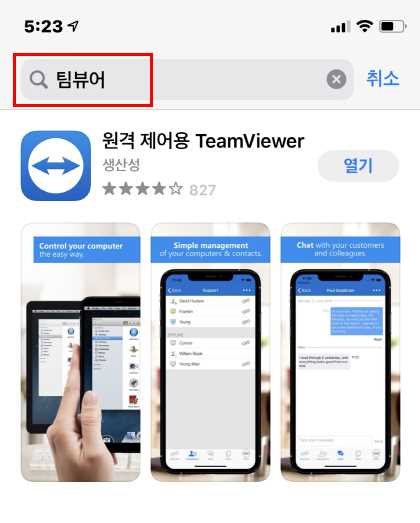

'Play 스토어'나 'App Store' 등을 통해서 모바일 팀뷰어 프로그램을 다운로드하여 설치하고 TeamViewer 어플을 실행해 줍니다.
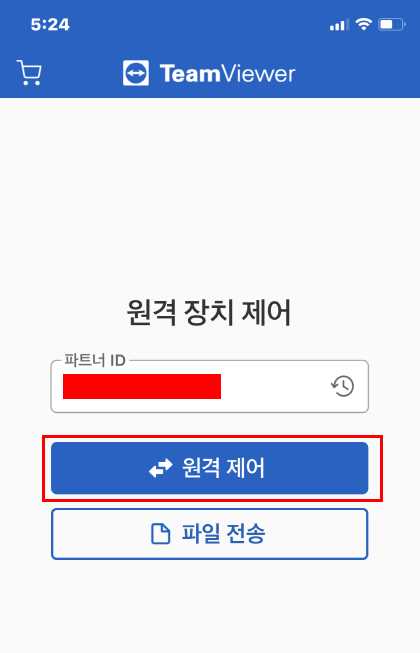
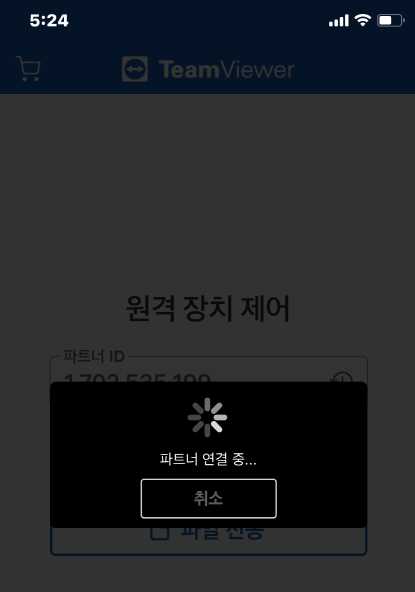
미리 기억해 두었던 원격 접속 대상 PC의 '파트너 ID 숫자 10자리'를 입력해 주고 원격 제어 메뉴를 선택합니다.
통신 상태등에 따라서 파트너 연결이 느릴 수도 있으니 기다려 줍니다.
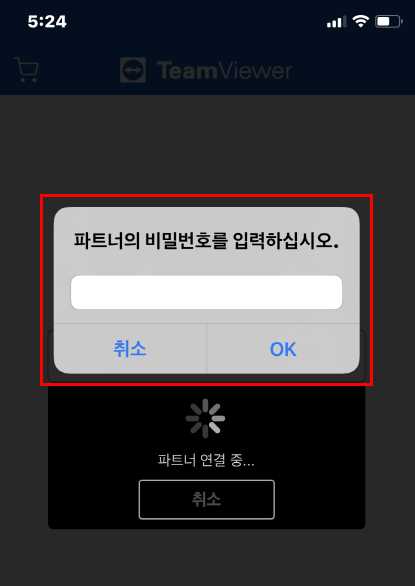
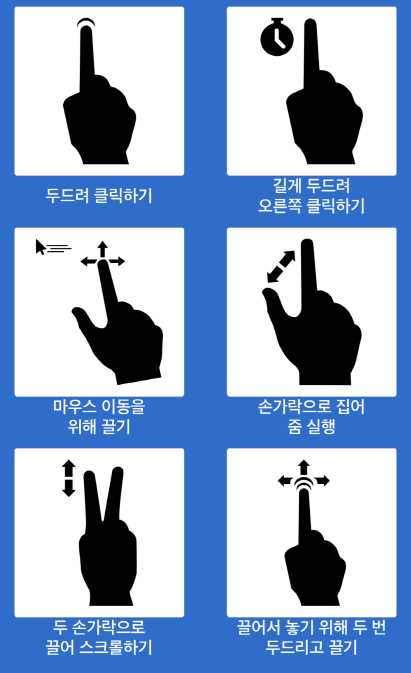
파트너 비밀번호를 입력하고 OK 버튼을 누르면 간단한 사용법 안내와 함께 원격 접속 연결이 완료됩니다.
보통 스마트폰 사용법과 크게 다르지 않기 때문에 걱정 안 하셔도 됩니다.
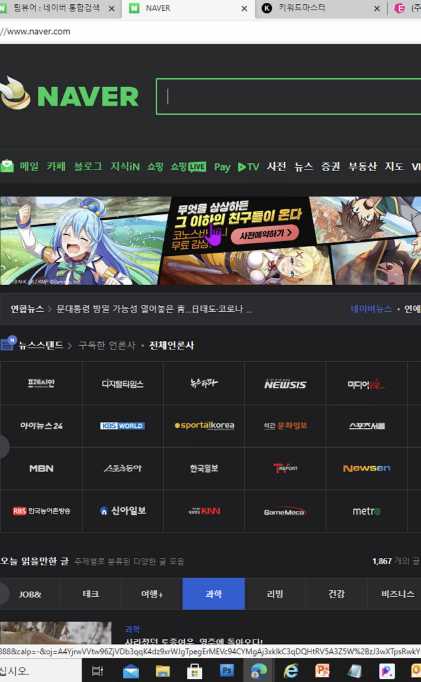
패스워드까지 입력하면 이렇게 스마트폰에 사용중인 PC가 보이게 됩니다.
이제 어디서든 사무실 업무용 PC나 가정에 있는 PC를 원격 접속해서 컨트롤할 수 있고, 별도의 방화벽이나 접속 허용 같은 설정이 없기 때문에 편리하게 사용할 수 있습니다.
크롬 원격데스크톱 무료 원격제어 프로그램
최근 재택근무다 원격수업이다 해서 집에서 원격 접속을 해야 하는 경우가 상당히 많아졌는데 그동안은 팀뷰어 프로그램이나 기타 유료 서비스를 이용해서 원격 접속을 하셨다면 이제 크롬 원
himy21.tistory.com
원격지원 윈도우10 무료 원격제어 방법
원격지원 윈도우10 무료 원격제어 방법 안녕하세요! 파이터 쥬디예요 :) 오늘은 원격제어 프로그램 관련해서 알려드릴께요. 최근 코로나19로 인해 재택근무나 원격수업이 일반화 되면서 원격제
himy21.tistory.com
'Living & History > 꿀팁정보창고' 카테고리의 다른 글
| 원천징수영수증 인터넷 발급 방법 초간단 (1) | 2021.07.14 |
|---|---|
| 강아지 배변훈련 시키는 방법 (1) | 2021.07.13 |
| 유튜브 광고 제거 방법 애드 블록 (2) | 2021.07.01 |
| 마이플레이스 영수증으로 돈벌기 (1) | 2021.07.01 |
| 크롬 원격데스크톱 무료 원격제어 프로그램 (1) | 2021.06.23 |




댓글